win10 1909系统如何一键还原
发布日期:2019-07-25 16:51 作者:深度技术 来源:www.shenduwin10.com
win10 1909系统如何一键还原?在某些情况下,我们有时候需要把系统还原,可是很多的win10用户都不知道怎么操作,那么怎么才能把win10 1909系统一键还原呢?今天win10下载官网小编就来给大家分享win10 1909系统一键还原的方法。
当win10网友遇到电脑速度变慢、中毒等问题时候,一般都会选择重装系统,我们都知道重装win10系统是可以解决问题,不过它最大的缺点就是win10用户数据会全部丢失,且所有软件均需要重新安装。其实你可以通过把win10系统还原来解决,下面是具体介绍。
win10 1909系统如何一键还原?
1、打开控制面板(开始菜单没有可以通过小娜搜索)
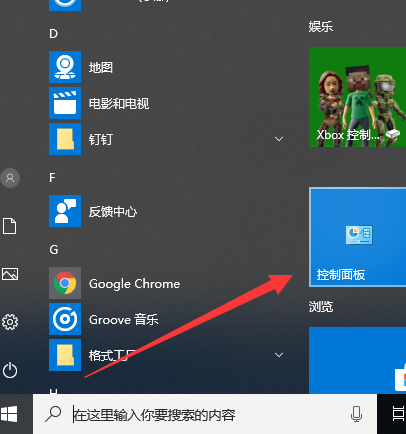
系统还原图-1
2、然后将左上角的查看方式改为小图标,找到恢复并点击
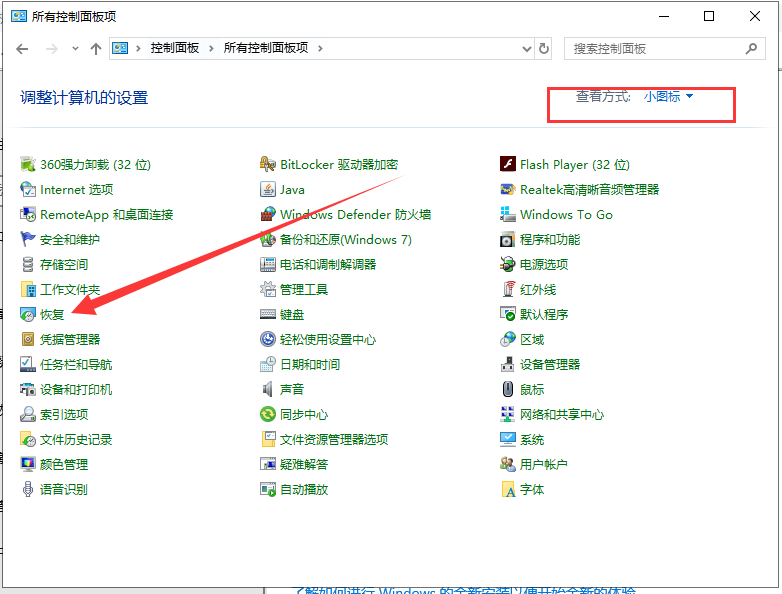
系统还原图-2
3、选择开始系统还原
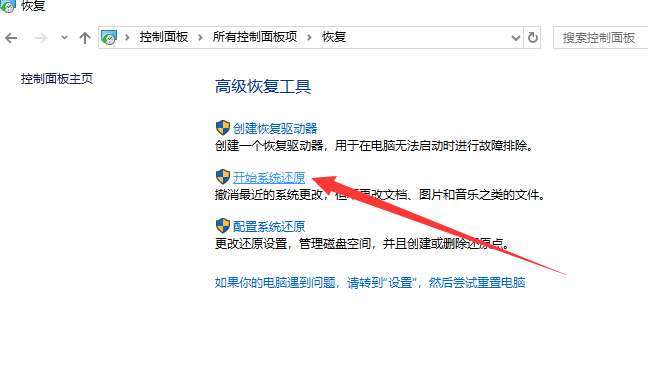
win10开机一键还原图-3
4、出现系统还原向导,根据提示点击下一步
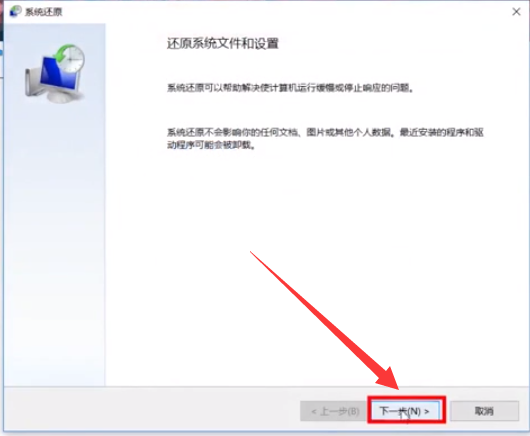
系统还原图-4
5、选择一个还原点,点击下一步
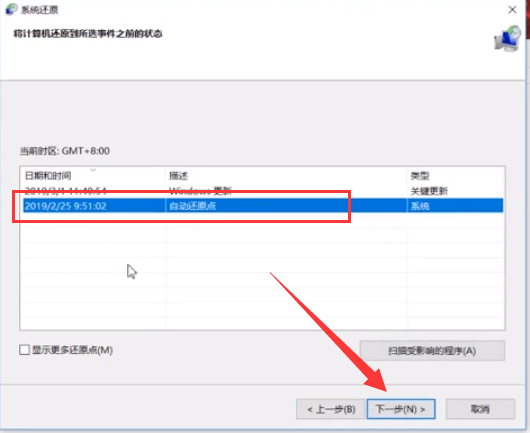
win10开机一键还原图-5
6、确认还原点,点击完成。之后电脑就会自动重启开始进行还原啦
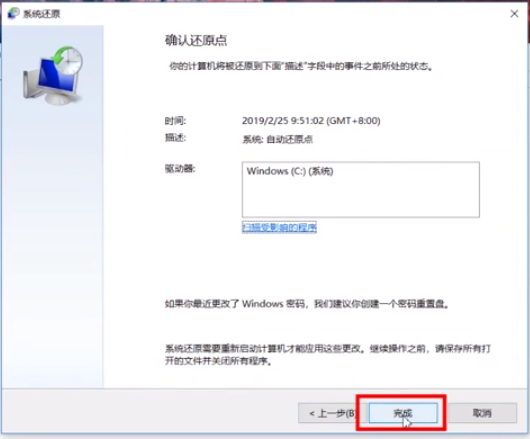
一键还原图-6
以上就是win10开机状态下一键还原系统的详细步骤了,希望能帮助到你们
精品APP推荐
清新绿色四月日历Win8主题
翼年代win8动漫主题
思维快车 V2.7 绿色版
Doxillion V2.22
u老九u盘启动盘制作工具 v7.0 UEFI版
EX安全卫士 V6.0.3
地板换色系统 V1.0 绿色版
优码计件工资软件 V9.3.8
海蓝天空清爽Win8主题
淘宝买家卖家帐号采集 V1.5.6.0
点聚电子印章制章软件 V6.0 绿色版
Ghost小助手
Process Hacker(查看进程软件) V2.39.124 汉化绿色版
风一样的女子田雨橙W8桌面
慵懒狗狗趴地板Win8主题
IE卸载工具 V2.10 绿色版
彩影ARP防火墙 V6.0.2 破解版
PC Lighthouse v2.0 绿色特别版
foxy 2013 v2.0.14 中文绿色版
游行变速器 V6.9 绿色版
- 专题推荐
- 深度技术系统推荐
- 1深度技术 Ghost Win10 32位 装机版 V2016.09(免激活)
- 2深度技术Ghost Win10 X64 精选纯净版2021v03(激活版)
- 3深度技术 Ghost Win10 x86 装机版 2016年05月
- 4深度技术Ghost Win10 x64位 特别纯净版v2018.01(绝对激活)
- 5萝卜家园Windows11 体验装机版64位 2021.09
- 6深度技术Ghost Win10 X32位 完美装机版2017.09月(免激活)
- 7深度技术Ghost Win10 X32增强修正版2017V01(绝对激活)
- 8深度技术Ghost Win10 (64位) 经典装机版V2017.07月(免激活)
- 9深度技术Ghost Win10 x64位 完美纯净版2019年05月(无需激活)
- 10深度技术Ghost Win10 x64位 多驱动纯净版2019V08(绝对激活)
- 深度技术系统教程推荐

